Windows Server 2012中安装Active Directory域服务
Posted
tags:
篇首语:本文由小常识网(cha138.com)小编为大家整理,主要介绍了Windows Server 2012中安装Active Directory域服务相关的知识,希望对你有一定的参考价值。
1.登陆Windows Server 2012,打开服务器管理器,选择"添加角色和功能"
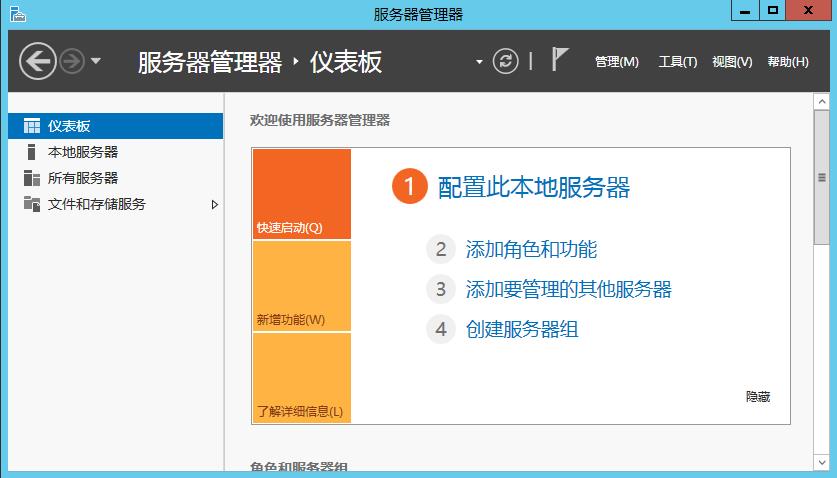
2.在"开始之前"页面,直接点击"下一步"
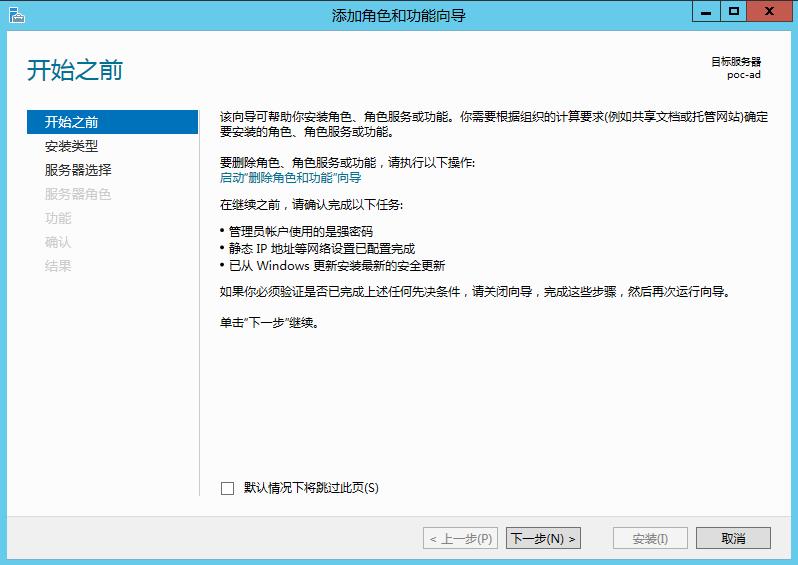
3.选择"基于角色或基于功能的安装",点击"下一步"
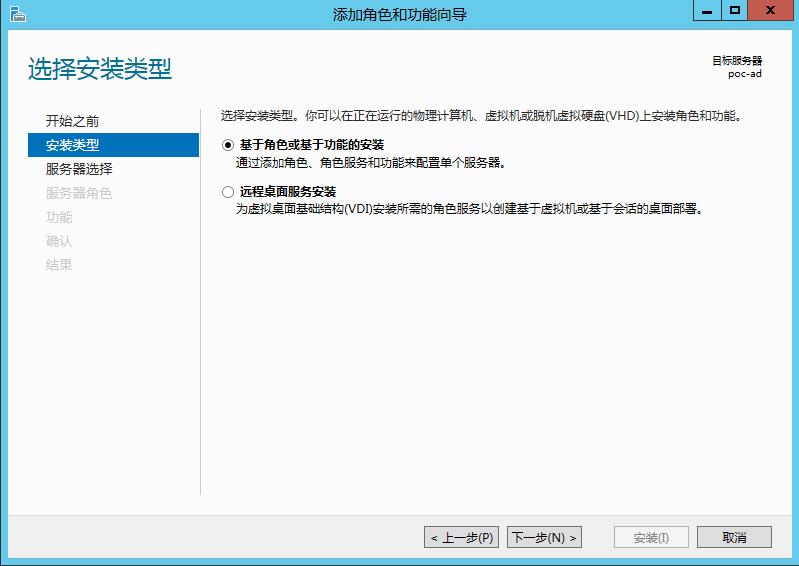
4.选择"从服务器池中选择服务器",选中当前服务器,点击"下一步"
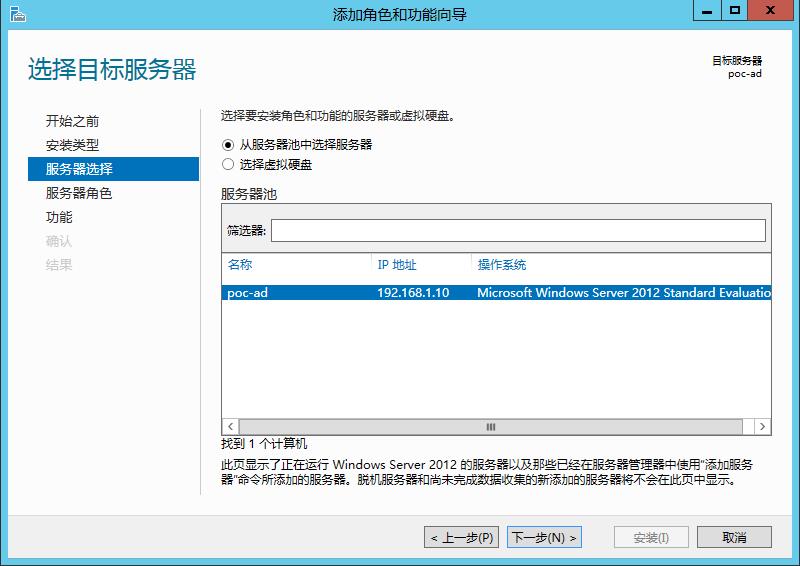
5.在角色列表中,选择"Active Directory 域服务",点击"下一步"
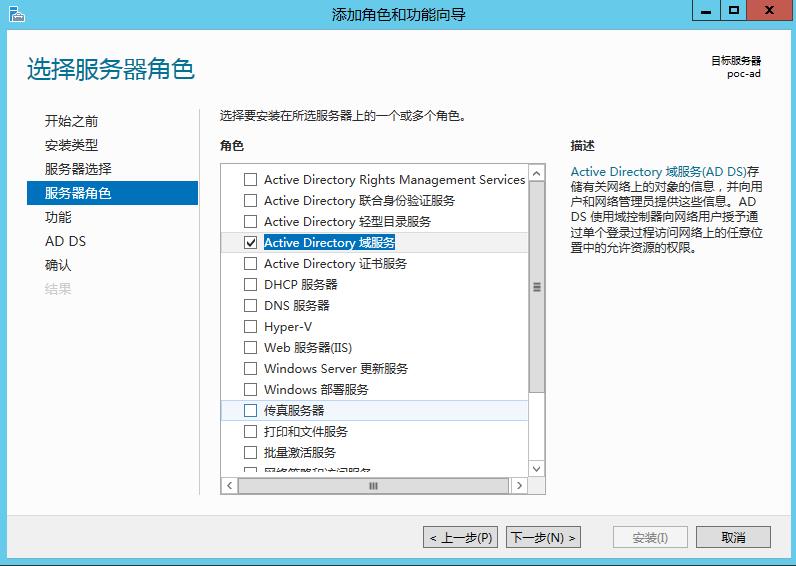
6.选择功能页面。不需要选择任何内容,直接点击"下一步"
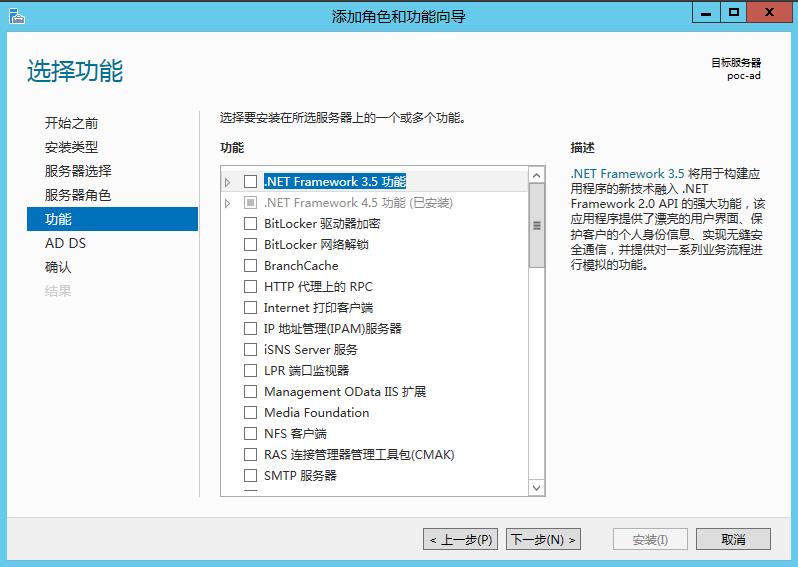
7.点击下一步
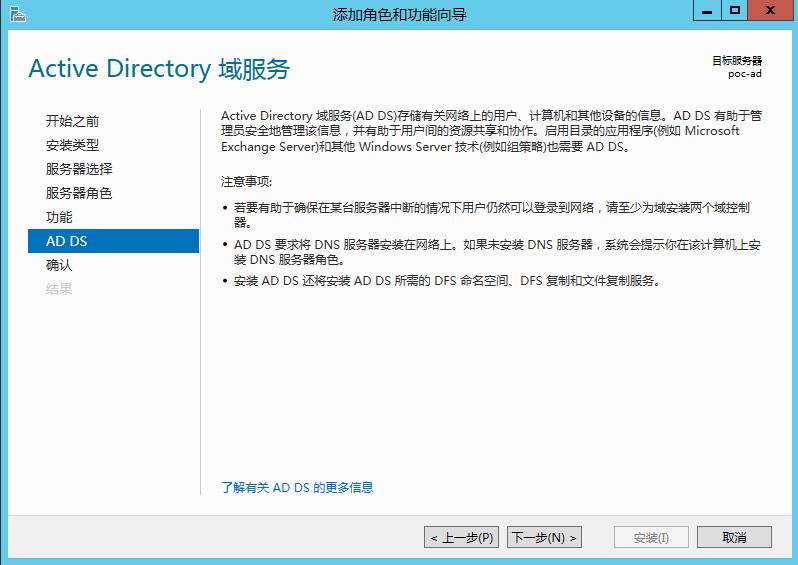
8.可以直接点击"下一步",同时可以勾选"如果需要,自动重新启动目标服务器"
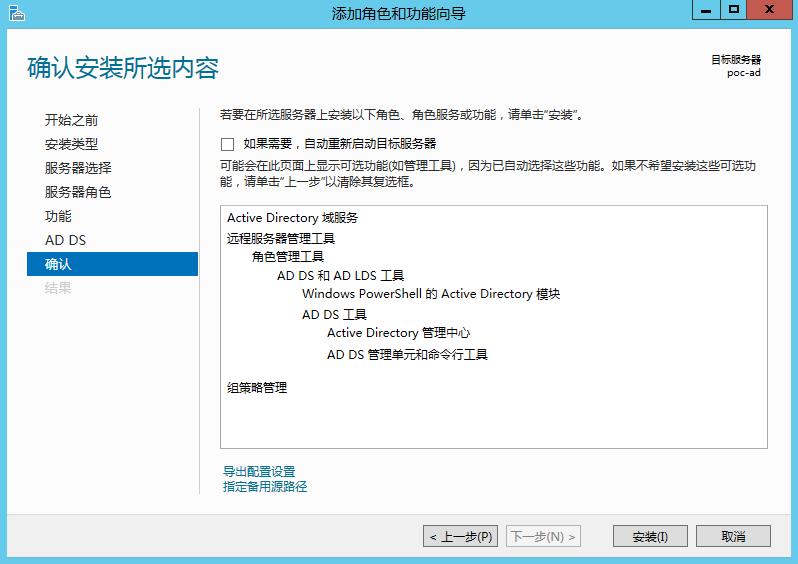
9.显示安装进度
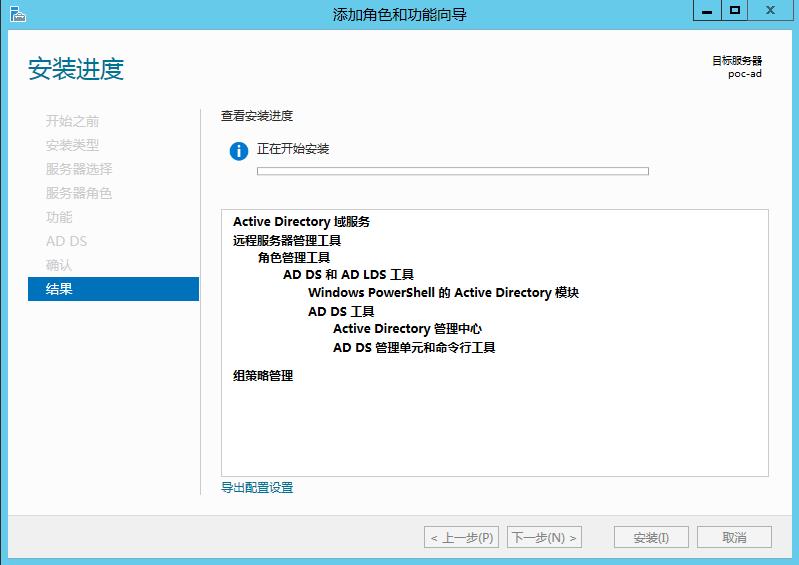
10.安装完成,点击"关闭"
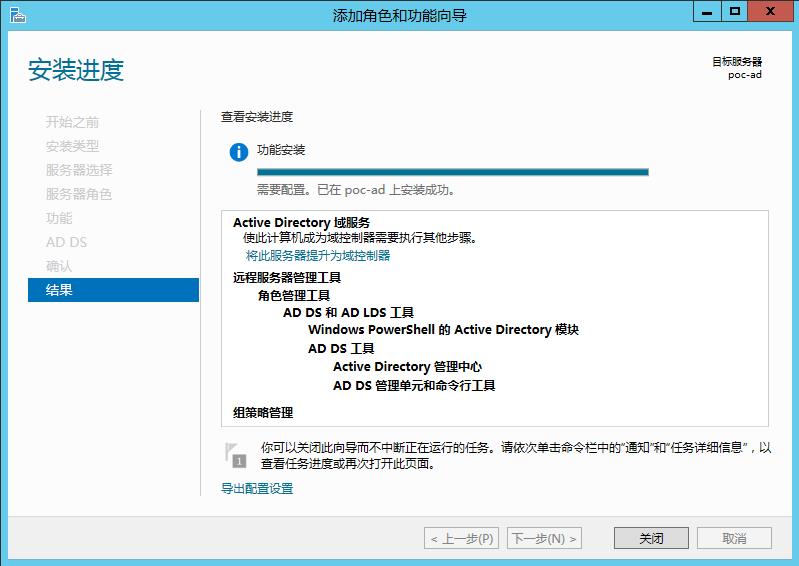
以上是关于Windows Server 2012中安装Active Directory域服务的主要内容,如果未能解决你的问题,请参考以下文章
在Windows Server 2012 中安装 .NET 3.5 Framework
Windows Server 2012中安装Active Directory域服务
分享一次在Windows Server2012 R2中安装SQL Server2008